Google Pixel(グーグルピクセル)シリーズは、優れたカメラ性能やデザインで幅広い層に人気のスマートフォンです。
ただ、バッテリーの減りが早いという口コミも目につきます。
私はPixel 3からPixelシリーズを継続して使用していますが、Pixel7aを購入後にバッテリー持ちが悪く、充電が1日持たないことが多かったです。
いろいろと調べて試した結果、2日程度は充電なしでも使えるようにバッテリーの減りを改善できました。
このページでは、Pixelのバッテリー改善方法を紹介していきますね。
1.バッテリー計測アプリをインストール
対象のスマホに「AccuBattery – 電池 バッテリー」というアプリをインストールします。
このアプリを使用してバッテリーの状態や充電状況・速度、劣化、バッテリー容量などを計測していきます。
2.現在のバッテリー状態を確認
AccuBatteryアプリで、初めてバッテリーの状態を計測したときの数値は以下の通りです。
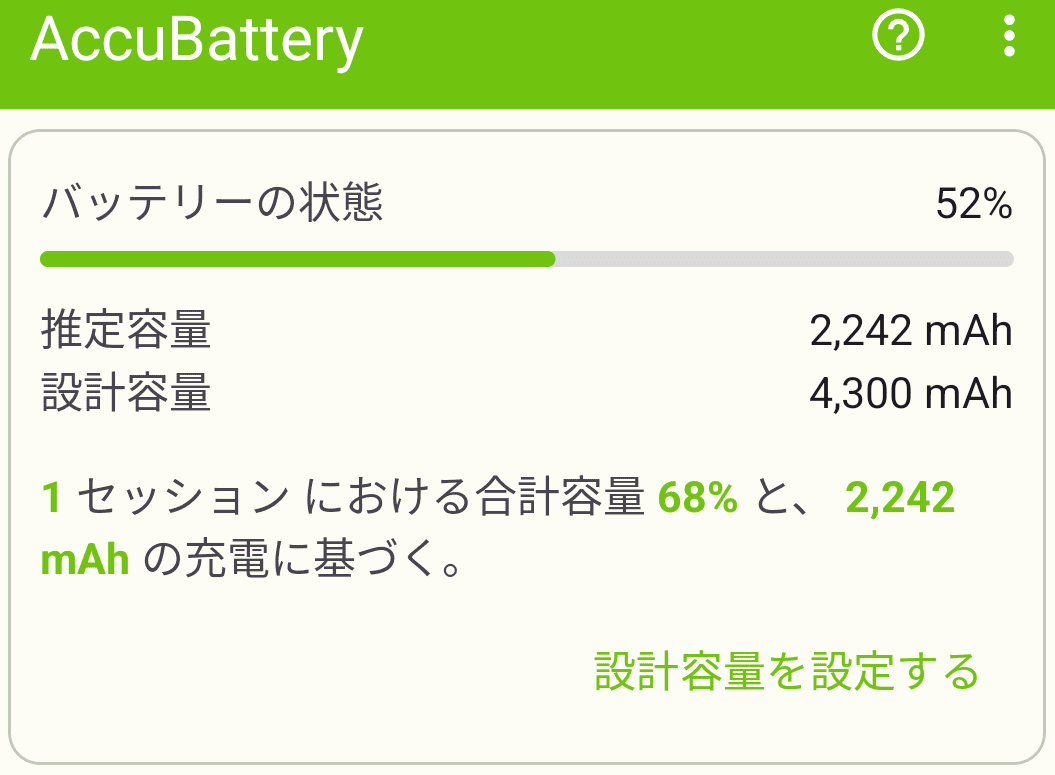
バッテリーの状態:52%
推定容量:2,242 mAh
設計容量:4,300 mAh
 こると
こると設計容量の半分程度しか使えていなかったのです。
3.完全放電、電池を使い切り電源を落とす
スマホのバッテリー改善のために初めに実行するのは、電源を完全に使い切ってゼロにすることです。
私の場合ですが、バッテリー残量3%くらいまではあっという間に減るのものの、そこから0%までは数時間持ちました。
輝度を最大限明るしたり、動画を流してみたりして、完全放電させました。
4.可能な範囲で放置
バッテリー残量がゼロになり電源が落ちたら、しばらく放置しましょう。
できれば数時間は充電ゼロ状態のままでほったらかしたいところです。
スマホをしばらく使用しない時間帯(就寝前など)に実行するのが良いかもしれません。
5.満充電
充電ゼロの状態でしばらく放置できたら、通常通りの方法で充電しましょう。
100%充電できたら取り外してOKです。
AccuBatteryアプリでは、充電中は以下のような感じで表示されます。
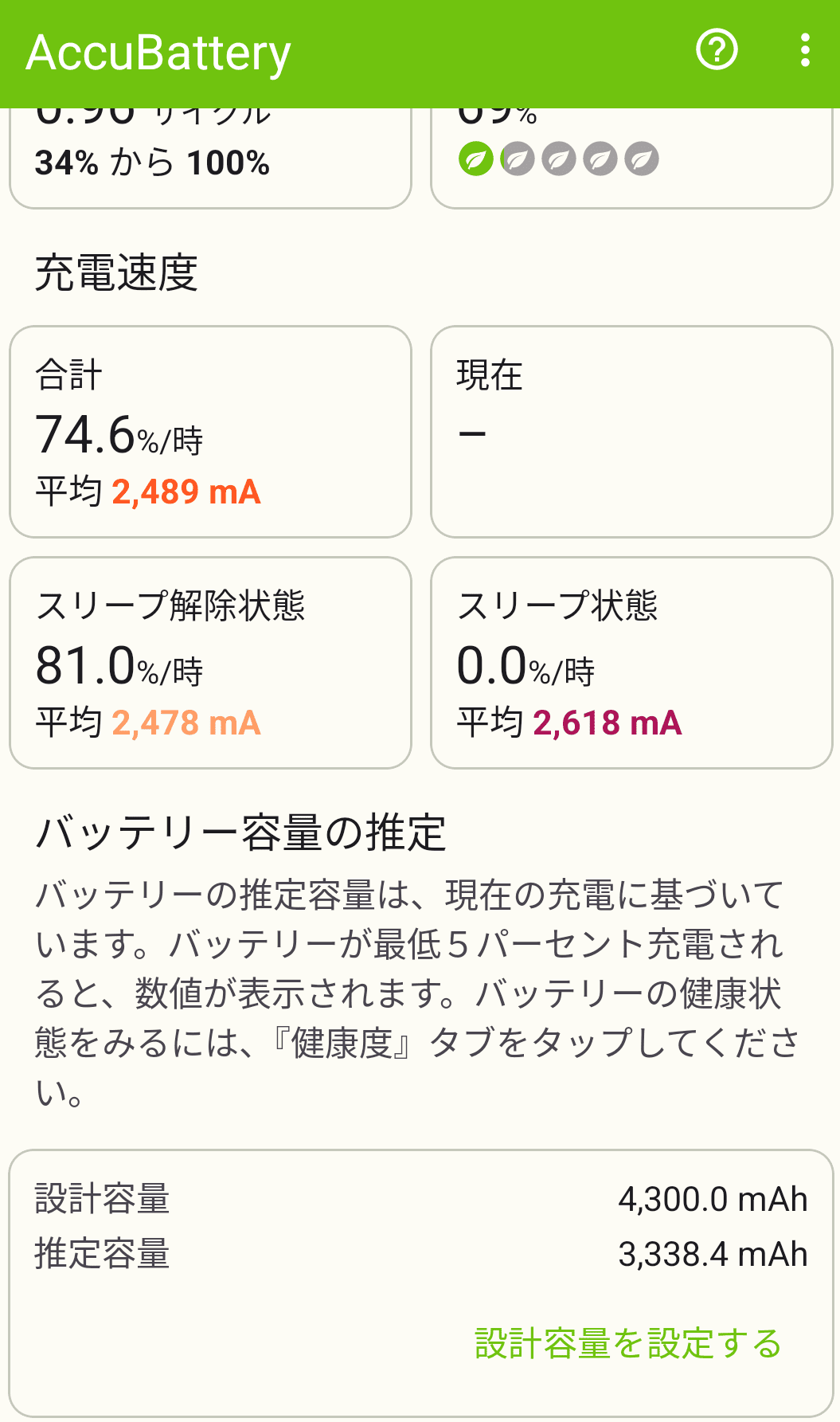
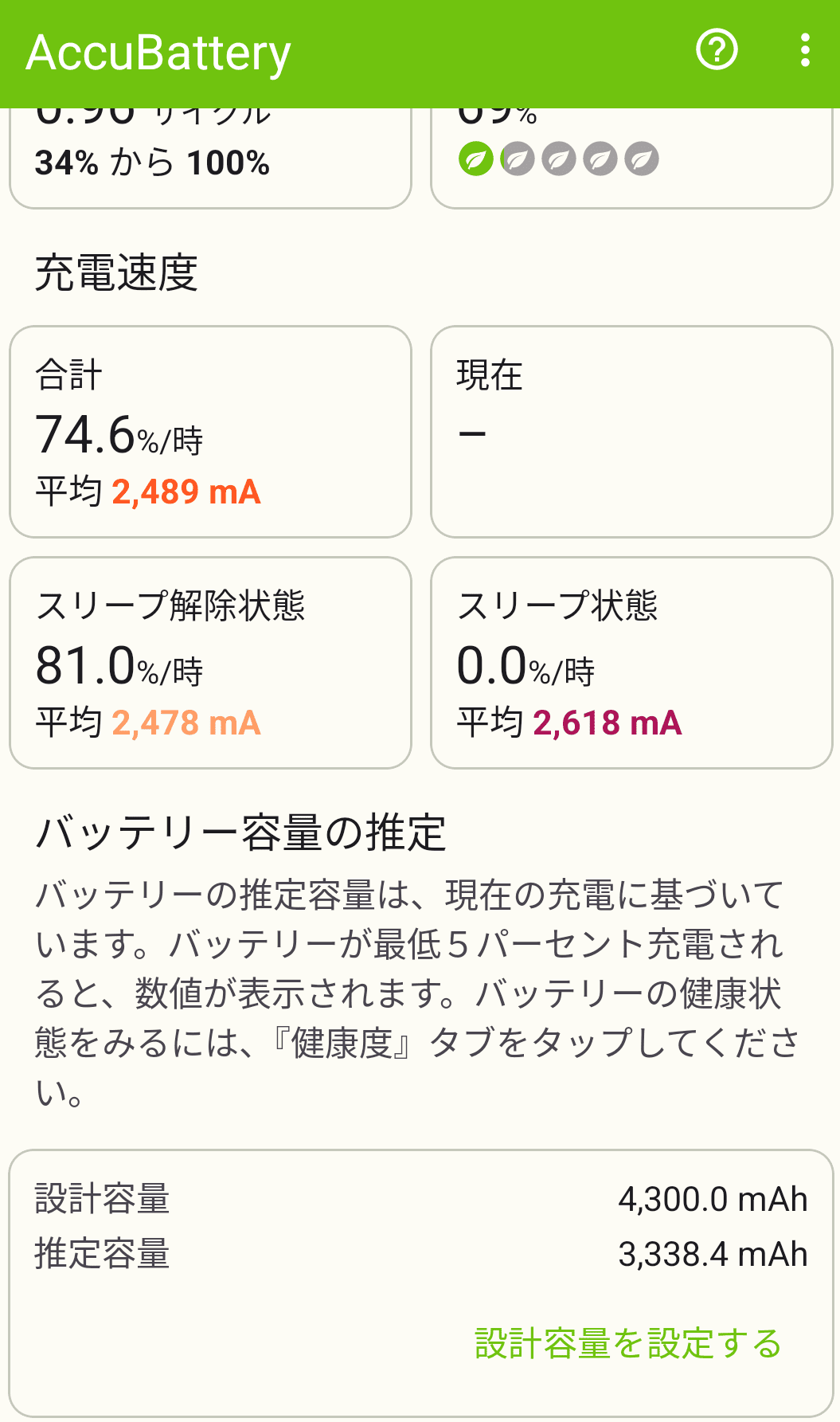
6.満充電後のバッテリー状態を確認
充電完了後に、AccuBatteryアプリで再度バッテリー状態を確認します。
最後の満充電がいつ行われたかも表示されるようになります。
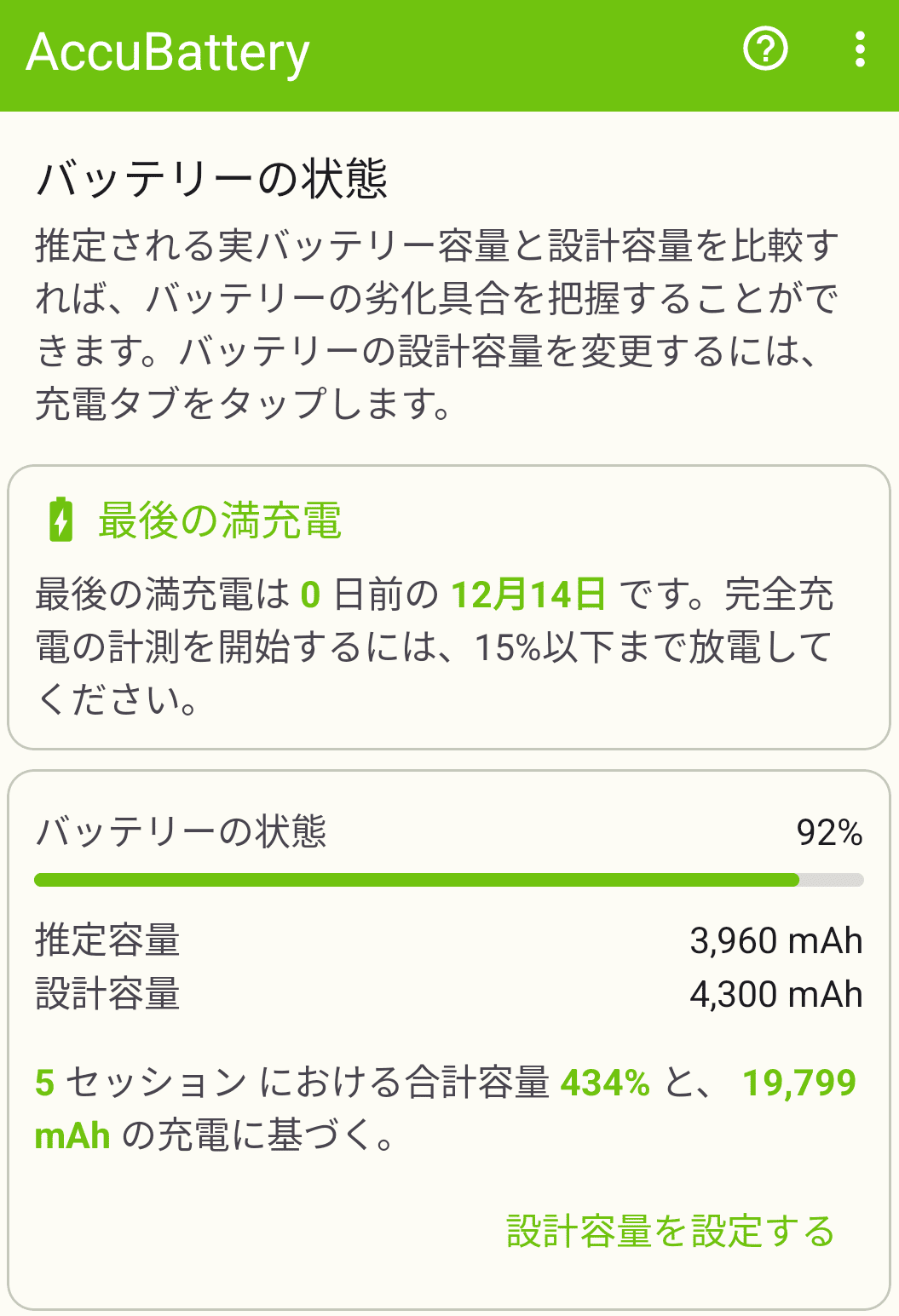
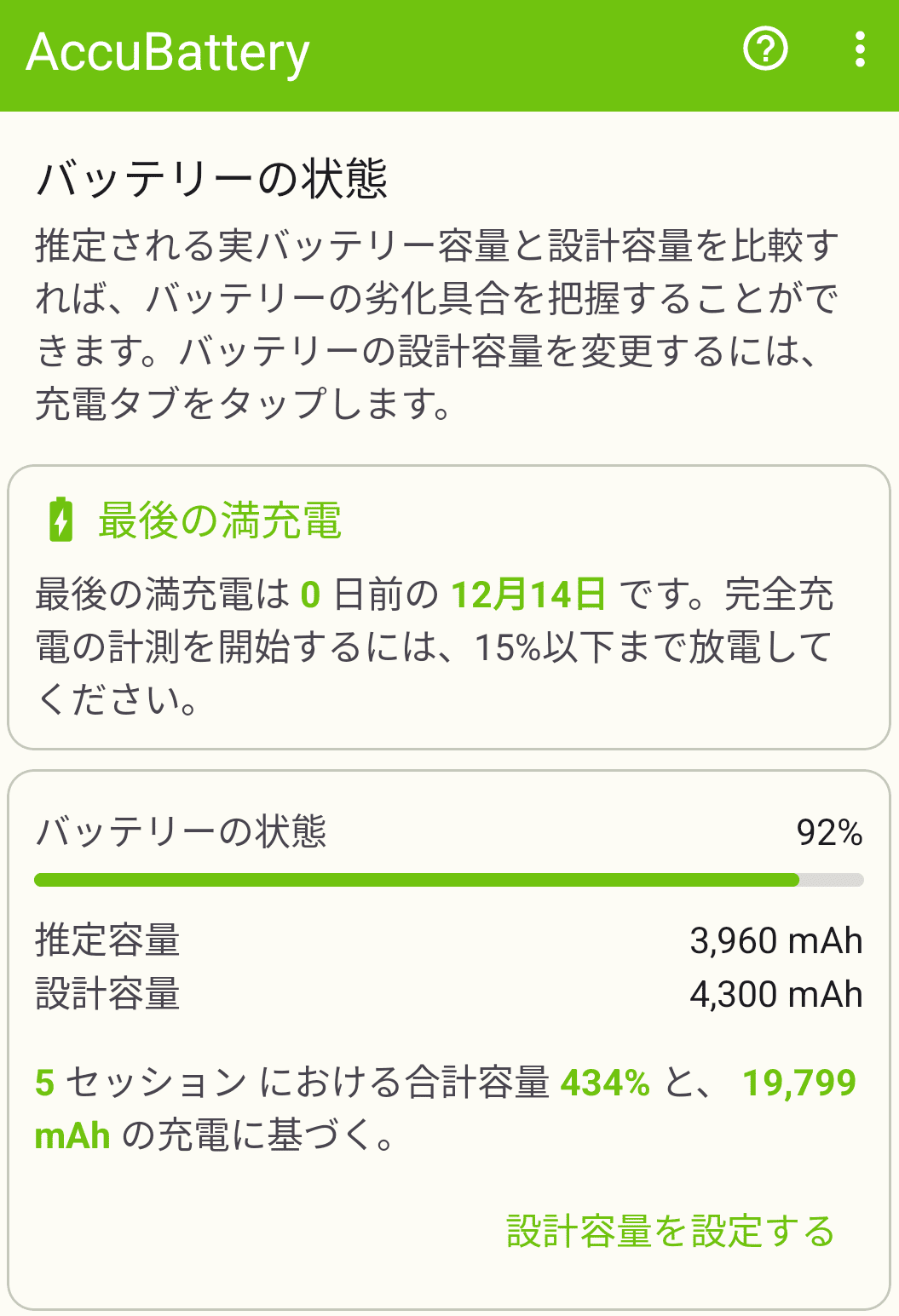
初期計測値ではバッテリー状態が52%でした。
バッテリーの状態:52%
推定容量:2,242 mAh
設計容量:4,300 mAh
完全放電し充電すると、バッテリー状態は92%まで改善されました。
バッテリーの状態:92%
推定容量:3,960 mAh
設計容量:4,300 mAh
Pixel(ピクセル)バッテリー減りが早い問題対処方法まとめ
このページでは、Pixelスマホのバッテリー改善手順について解説してきました。
改善方法に難しい作業は必要ないので、手軽に実行できます。
Pixelのバッテリー持ちが悪いと感じていれば、実行してみることをおすすめしますよ。
コメント